列の位置を移動する
作成した表で、「列と列の位置を入れ替えたい」「帳票の構成が変わったため、既存の列を別の位置に移動したい」といった場合は、表レイアウト画面上の「列の移動」機能を使って対応が可能です。
表レイアウト画面上で列の移動をするには、以下の手順で行います。
STEP1
※表レイアウト画面の表示方法はこちらをご確認ください。
表レイアウト画面上の[列の移動]にチェックを入れます。
表描画エリアの背景色が薄いグレーに変わり、「列移動」モードになります。「列移動」モード中は、[列の移動][ヒストリー][ズーム]以外の操作は行えません。
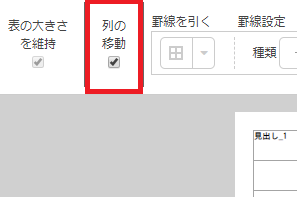
STEP2
表描画エリア上の表オブジェクトの上にマウスカーソルを当てると、手のひらのカーソルに変わります。移動させたい列上でクリックすると、マウスカーソルがグーのアイコンに変わり、選択した列に背景色がつきます。(=列をつかんだ状態となります)
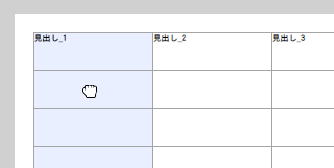
STEP3
列をつかんだ状態で、移動させたい方向にドラッグ&ドロップします。ドラッグ中、移動先の位置には▼マークが表示されます。ドロップ位置の参考にしてください。
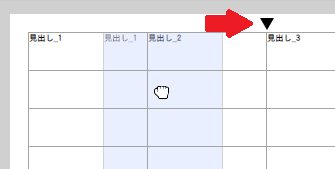
STEP4
列の移動が終わったら、表レイアウト画面上の[列の移動]のチェックをはずします。
「列移動」モードを終了し、他の操作が行えるようになります。
